Такие типы сбоев обычно связаны со сбойным драйвером, который бывает трудно вычислить. Тем не менее, улучшенная система отслеживания ошибок в Windows Vista (и не только в Vista!) нередко может привести вас к проблемному файлу. В результате чего большинство людей перестает судорожно пытаться работать на нестабильном компьютере, с параноидальной регулярностью сохраняя документы и надеясь на лучшее.
При сбоях Windows обычно создается так называемый “дамп памяти”. Последний можно исследовать с помощью бесплатного отладочного инструмента Windows Debugging Tools, который может направить вас на источник проблемы. Поэтому, все, что вам необходимо сделать, это:
Скачать себе отладочный инструмент
Скачать Windows Debugging Tools можно непосредственно с сайта Microsoft. Программа работает с множеством операционных систем, начиная с Windows NT 4 и оканчивая Windows 2008, поэтому проблем с ней у вас возникнуть не должно. Да, нельзя сказать, что она стабильна под Windows 7 RC, однако по нашим тестам все-таки работает. Поэтому даже попытка диагностирования проблемы из под Windows 7 RC может оказаться удачной.
Сконфигурировать свою систему
Необходимо, чтобы во время сбоев ваш компьютер создавал дампы памяти, которые в дальнейшей послужат источником информации для отладчика. Поэтому важно, чтобы Windows была настроена на генерацию дампов. Чтобы настроить свою операционную систему, кликните правой кнопкой мыши по Своему компьютеру (Computer) и выберите Свойства (Properties). Затем кликните по вкладке дополнительных параметров Дополнительно (Advanced System Settings), на ней найдите подраздел Загрузка и Восстановление системы (Startup and Recovery Settings) и убедитесь, что параметр Запись отладочной информации (Write debugging information) установлен в состояние Дамп памяти ядра (Kernel memory dump) или Полный дамп памяти (Complete memory dump).
Далее кликните Пуск (Start), перейдите в Программы (All Programs), выберите Debugging Tools и запустите WinDbg. В программе пройдите в меню File и выберите Symbol File Path… Затем напишите в открывшемся окне следующую строку:
SRV*c:\symbols*http://msdl.microsoft.com/download/symbols
Последняя определяет путь к специальным данным - так называемым “символам” (symbols), которые могут помочь отладочному инструменту в опознании вашего сбойного файла.
После ввода строки, кликните по кнопке OK. В последствии при работе с отладчиком эта строка вызовет скачивание символов с msdl.microsoft.com и сохранение их в папку c:\symbols.
Далее еще раз кликните по меню File, выберите Exit и подтвердите сохранение своей рабочей области (имеется в виду пути к символам) нажатием кнопки Yes.
Решить свою проблему
Теперь подождите очередного сбоя с синим экраном, и последующего окончания перезагрузки компьютера. Затем еще раз запустите WinDbg (пользователям Vista необходимо запускать программу от имени администратора), кликните по меню File, выберите открытие сбойного дампа Open Crash Dump, откройте файл \Windows\MEMORY.DMP, и программа незамедлительно начнет его анализировать.
К сожалению, WinDbg предоставляет очень мало информации о том, что она делает, поэтому вы можете даже подумать, что программа зависла. Однако подождите. Поймите, анализ, скажем, 4GB памяти на не очень мощном компьютере может занять некоторое время, вплоть до часов. Поэтому наберитесь терпения, а лучше оставьте анализ на ночь.
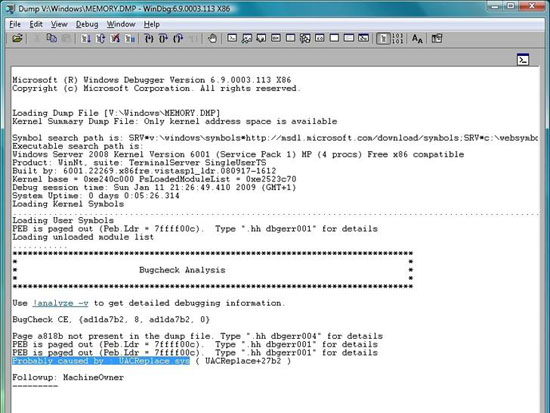
Впрочем, обычно результат получается уже через несколько минут. Об этом свидетельствует строка анализатора ошибки Bugcheck Analysis, сообщающая нечто вроде "Probably caused by: UACReplace.sys". В переводе на русский это означает, что проблема, возможно, вызвана файлом UACReplace.sys. Введите его в строку поиска, например, Google и вы узнаете его реальное происхождение. В частности, если он принадлежит одной из установленных вами программ или установленному драйверу, то вы можете просто попытаться обновить ее или его. Возможно, это решит возникшие у вас проблемы.
Надо сказать, что время от времени WinDbg не может назвать имени файла совсем или просто выбирает одну из DLL-библиотек Windows. Если это произошло и у вас, то просто кликните по командному окну над панелью статуса и наберите команду:
!analyze –v
После этого нажмите Enter. Это предоставит вам более детальный отчет, в котором может содержаться информация о возможных причинах ваших бед.
Если же и в этот раз вам не повезет, не отчаивайтесь. Отладка является довольно сложным делом даже для экспертов. Поэтому просто закройте WinDbg и запустите анализатор снова после следующего сбоя. Возможно, это даст вам несколько больше информации. Удачи!









Комментарии (0)